Vieraillessaan täysin erilaisilla sivustojen Internet-sivuilla useimmat käyttäjät kohtaavat tällaisen ongelman, kuten ponnahdusikkunoiden bannerimainokset ja valtava määrä mainostekstejä, jotka häiritsevät selaimen normaalia toimintaa, mikä aiheuttaa paljon Internet-liikenteen tuhlausta. Mutta joskus sivustolle lähetettyjen tietojen mainostaminen voi olla vaarallinen uhka tietokoneelle ja siihen tallennetuille tiedoille.

Ohjeet
Vaihe 1
Asenna AdBlock Google Chrome -selaimeen. Napsauta selaimesi oikeassa yläkulmassa olevaa Google Chrome -valikkoa ja valitse Asetukset-vaihtoehto. "Asetukset" -välilehden pitäisi tulla näkyviin, siirry sitten "Laajennukset" -välilehdelle ja siirry sivun alaosaan.
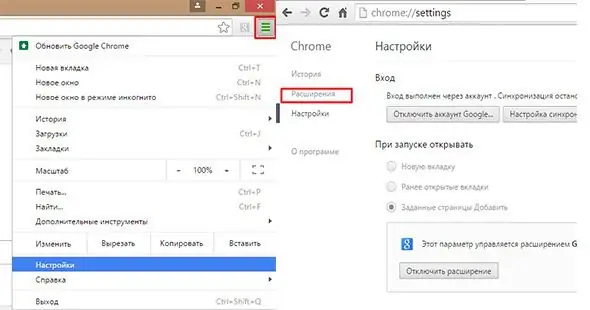
Vaihe 2
Siirry seuraavaksi Lisää laajennuksia -sivulle napsauttamalla sivulinkkiä.
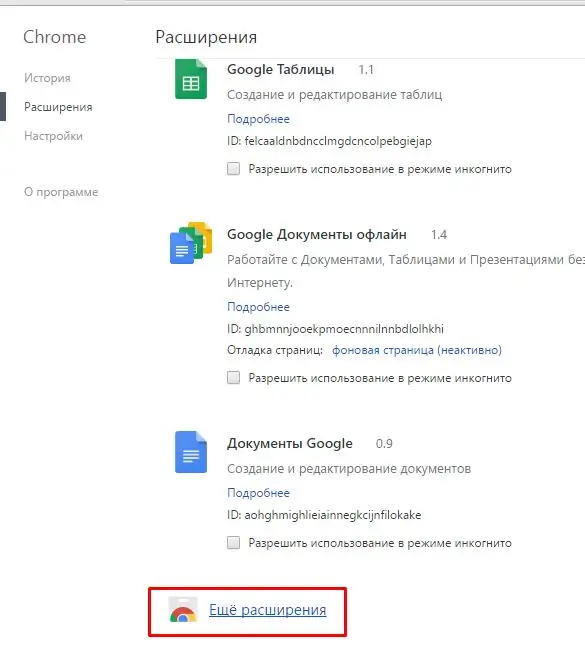
Vaihe 3
Ajamme sana "AdBlock" Chrome-verkkokaupan hakukoneeseen ja painamme näppäimistön Enter-näppäintä.
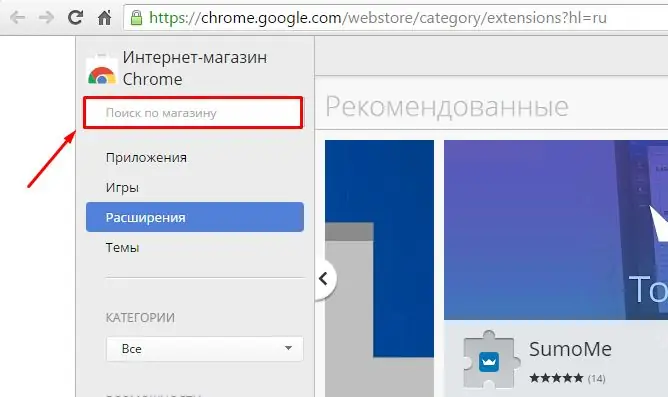
Vaihe 4
Valitse haluamasi laajennus hakutuloksista, kuten kuvakaappauksessa näkyy, ja napsauta "Asenna". Hyväksymme AdBlockin käyttöehdot ja napsauttamalla "Asenna laajennus".
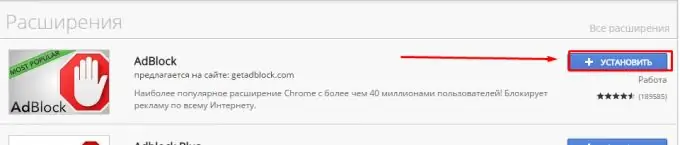
Vaihe 5
Lisäosa "AdBlock" Yandex-verkkoselaimelle
Yandexissä kaikki on paljon yksinkertaisempaa, sinun tarvitsee vain ottaa kaksi vaihetta. Siirry ensin Yandex-selaimen asetuksiin ja valitse Lisäosat-parametri, vieritä kursoria alaspäin, katso AdBlock-lisäosa ja napsauta Ota käyttöön lisäosa -parametria.






